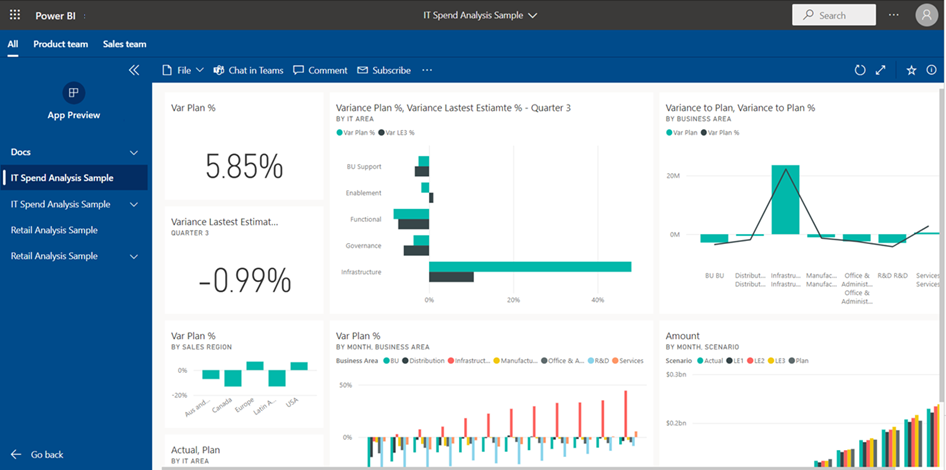Publikowanie aplikacji w usłudze Power BI
W usłudze Power BI możesz utworzyć oficjalną zawartość spakowana i rozpowszechnić ją wśród szerokiej grupy odbiorców jako aplikację . Aplikacje można tworzyć w obszarach roboczych, w których możesz współpracować nad zawartością usługi Power BI ze współpracownikami. Gotowa aplikacja może zostać opublikowana dla dużych grup osób w organizacji. W sekcji tego artykułu w widoku użytkownika aplikacji przedstawiono środowisko użytkownika aplikacji w usłudze Power BI i w aplikacjach mobilnych usługi Power BI.
Poniżej przedstawiono kroki publikowania aplikacji w usłudze Power BI:
- Tworzenie aplikacji
- Dodawanie zawartości do aplikacji
- Tworzenie wielu odbiorców i zarządzanie nimi
- Publikowanie aplikacji
Użytkownicy biznesowi często potrzebują dostępu do wielu pulpitów nawigacyjnych, raportów i innej zawartości usługi Power BI, aby uzyskać szczegółowe informacje o danych. Za pomocą aplikacji usługi Power BI można tworzyć kolekcje zawartości i publikować te kolekcje jako aplikacje. Te aplikacje mogą być dostępne dla całej organizacji lub tylko dla określonych osób lub grup. Możesz utworzyć wiele odbiorców dla aplikacji i pokazać lub ukryć inną zawartość dla poszczególnych odbiorców. Aplikacje i odbiorcy ułatwiają proces zarządzania uprawnieniami do tych kolekcji dla twórców raportów oraz administratorów.
Użytkownicy biznesowi uzyskują aplikacje na kilka różnych sposobów:
- Mogą oni znajdować i instalować aplikacje z witryny Marketplace aplikacji lub usługi AppSource.
- Możesz wysłać do nich bezpośredni link.
- Jeśli administrator sieci szkieletowej udzielił Ci uprawnień, możesz automatycznie zainstalować aplikację na kontach usługi Power BI użytkowników.
- W przypadku dystrybucji aplikacji do użytkowników zewnętrznych ci użytkownicy otrzymają wiadomość e-mail z bezpośrednim linkiem. Usługa Power BI nie wysyła żadnych wiadomości e-mail do użytkowników wewnętrznych podczas rozpowszechniania ani aktualizowania aplikacji.
Użytkownicy aplikacji nie mogą modyfikować zawartości aplikacji. Mogą oni wchodzić w interakcje z aplikacjami w usłudze Power BI lub aplikacjach mobilnych i filtrować, wyróżniać i sortować dane. Właściciele aplikacji mogą udzielać uprawnień innym użytkownikom, umożliwiając im udostępnianie modeli semantycznych i tworzenie własnej zawartości w aplikacji.
Licencje dla aplikacji
Aby utworzyć lub zaktualizować aplikację, potrzebujesz licencji usługi Power BI Pro lub Premium na użytkownika (PPU). W przypadku użytkowników aplikacji , dostępne są dwie opcje.
Jeśli obszar roboczy tej aplikacji nie znajduje się w pojemności usługi Power BI Premium: wszyscy użytkownicy biznesowi potrzebują licencji usługi Power BI Pro lub Premium na użytkownika (PPU), aby wyświetlić aplikację.
Jeśli obszar roboczy tej aplikacji znajduje się w pojemności Usługi Power BI Premium/F64 lub wyższej pojemności sieci szkieletowej: użytkownicy biznesowi bez licencji usługi Power BI Pro lub Premium na użytkownika (PPU) w organizacji mogą wyświetlać zawartość aplikacji. Jednak użytkownicy nie mogą kopiować raportów ani tworzyć raportów na podstawie podstawowych modeli semantycznych. Przeczytaj następujące artykuły, aby uzyskać szczegółowe informacje:
Tworzenie i publikowanie aplikacji
Gdy zawartość w obszarze roboczym będzie gotowa, możesz rozpocząć proces publikowania. Określ, ile różnych grup odbiorców potrzebujesz, a następnie wybierz zawartość, którą chcesz opublikować dla poszczególnych odbiorców. W jednej aplikacji można utworzyć maksymalnie 25 grup odbiorców.
Skonfiguruj aplikację
W widoku listy obszarów roboczych wybierz pozycję Utwórz aplikację , aby rozpocząć proces tworzenia i publikowania aplikacji z obszaru roboczego.

Na karcie Instalatora nadaj aplikacji nazwę i dodaj opis, aby ułatwić osobom znalezienie aplikacji. Możesz również ustawić kolor motywu, dodać link do witryny pomocy technicznej i określić informacje kontaktowe.
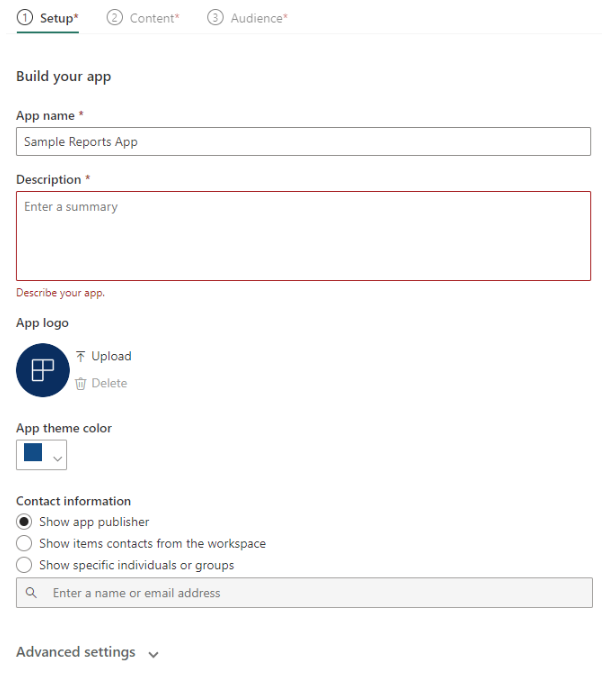
Wybierz pozycję Dalej: Dodaj zawartość.
Zezwalaj na zapisywanie kopii raportu
Na karcie Konfiguracja zdecyduj, czy chcesz zezwolić użytkownikom aplikacji, którzy mają uprawnienia do tworzenia, aby zapisywać kopie raportów w ich obszarze roboczym. Po zapisaniu raportów użytkownicy aplikacji mogą dostosowywać kopie raportów w celu spełnienia swoich potrzeb.
Rozwiń pozycję Ustawienia zaawansowane i wybierz pozycję Zezwalaj użytkownikom na tworzenie kopii raportów w tej aplikacji.
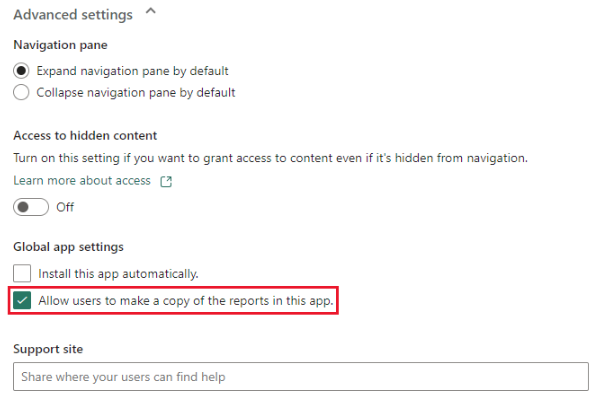
To ustawienie umożliwia użytkownikom aplikacji, którzy mają uprawnienia do tworzenia, aby zapisać kopię raportu z widoku użytkownika aplikacji. Możesz również przyznać użytkownikom aplikacji uprawnienia do kompilacji za pośrednictwem aplikacji, korzystając z opcji Zaawansowane w okienku Zarządzanie dostępem odbiorców.
Wybierz pozycję Dalej: Dodaj zawartość.
Zezwalaj na dostęp do ukrytej zawartości
Karta Setup zawiera również opcję udzielenia użytkownikom dostępu do ukrytej zawartości.
Uwaga
Jeśli użytkownicy mają bezpośredni link do dowolnej zawartości w aplikacji, mogą uzyskać dostęp do ukrytej zawartości, nawet jeśli ten element jest wizualnie ukryty w okienku nawigacji dla tej grupy odbiorców.
Rozwiń pozycję Zaawansowane ustawienia.
W obszarze Dostęp do ukrytej zawartościprzełącz ustawienie na W.
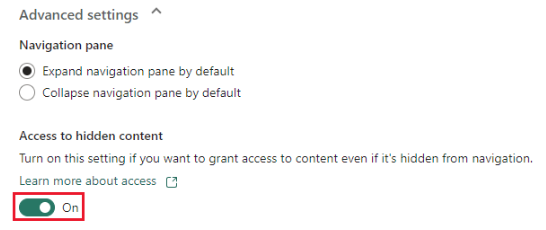
Wybierz pozycję Dalej: Dodaj zawartość.
Dodawanie zawartości do aplikacji
Na karcie Zawartość dodasz zawartość z obszaru roboczego do aplikacji.
Wybierz pozycję Dodaj zawartość na karcie Zawartość .
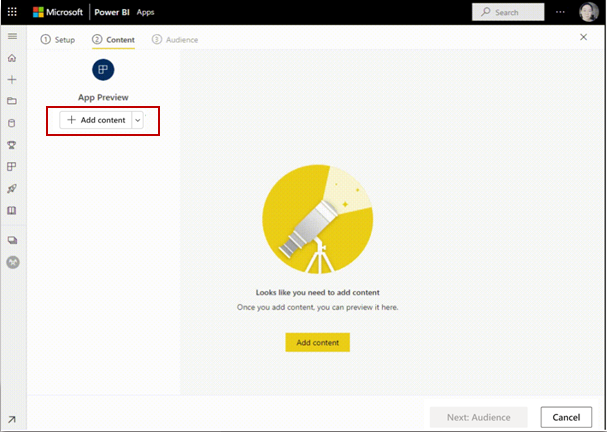
Wybierz zawartość, którą chcesz dodać z bieżącego obszaru roboczego.
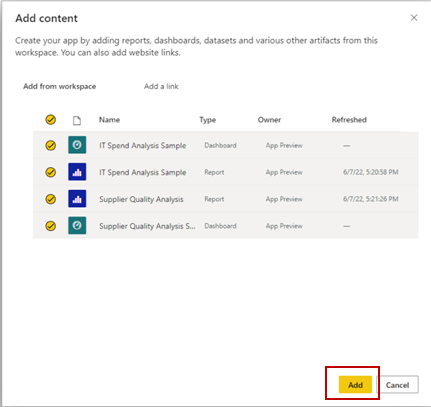
Uwaga
Podczas publikowania aplikacji domyślnie uwzględnia całą zawartość aplikacji dla każdej grupy odbiorców. Jednak podczas aktualizowania aplikacji nowo dodana zawartość nie jest domyślnie dołączana.
Możesz dodać linki do innych witryn internetowych do aplikacji. Wybierz pozycję Dodaj link z menu rozwijanego obok pozycji Dodaj zawartość.
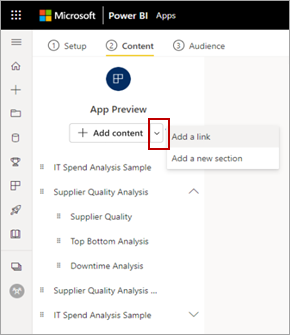
Po dodaniu zawartości można zmienić kolejność zawartości:
- Przeciągnij zawartość w górę lub w dół na liście.
Zrzut ekranu przedstawiający zawartość Drag & Drop. - Wybierz opcję Przenieś w górę lub Przenieś w dół obok każdego elementu.
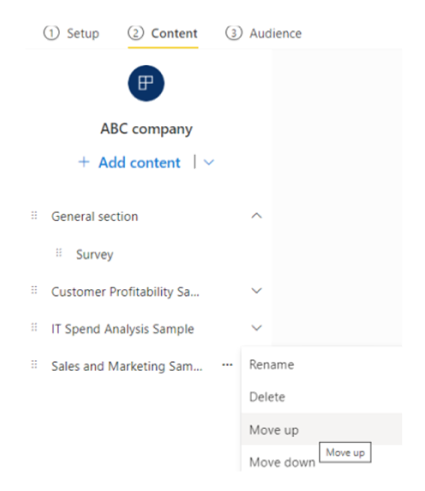
Wybierz pozycję Dalej: Dodaj odbiorców.
Dodawanie raportów usługi Power BI z wizualizacjami raportów podzielonych na strony
Jeśli uwzględniasz raporty Power BI, które zawierają wizualizacje raportów paginowanych, zalecamy dołączenie wspomnianych raportów paginowanych do aplikacji. Opublikowany raport usługi Power BI będzie następnie działać z opublikowaną wersją raportu podzielonego na strony zamiast raportu przechowywanego w obszarze roboczym.
Podczas publikowania usługa Power BI może wykrywać raporty z wizualizacjami odwołującymi się do brakujących raportów podzielonych na strony:
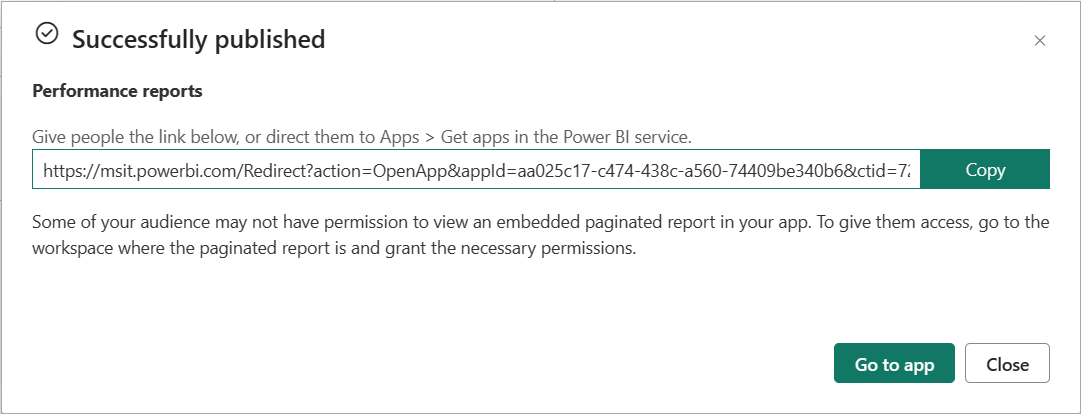
Problem można rozwiązać na jeden z dwóch sposobów:
Uwzględnij raport podzielony na strony w aplikacji i upewnij się, że odbiorcy, którzy mają dostęp do raportu usługi Power BI, również mają dostęp do raportu podzielonego na strony.
Upewnij się, że odbiorcy mają dostęp do raportu podzielonego na strony w obszarze roboczym.
Tworzenie wielu odbiorców i zarządzanie nimi
Na karcie Odbiorcy tworzysz grupy odbiorców i zarządzasz nimi w aplikacji.
Aby utworzyć odbiorców, wybierz pozycję Nowa grupa odbiorców.
Wybierz domyślną etykietę odbiorców, aby zmienić nazwę odbiorców.
Wybierz ikonę ukryj/pokaż obok każdego elementu w obszarze roboczym, aby określić zawartość widoczną dla tej grupy odbiorców aplikacji.
Ważne
- Ukrywanie zawartości przed odbiorcami sprawia, że jest niedostępna w opublikowanej aplikacji dla tych odbiorców. Jeśli jednak wybierzesz opcję Zezwalaj na dostęp do ukrytej zawartości, użytkownik z bezpośrednim linkiem do dowolnej zawartości w aplikacji będzie mógł uzyskać dostęp do ukrytej zawartości, nawet jeśli ten element jest wizualnie ukryty w okienku nawigacji dla tej grupy odbiorców.
- Kafelki pulpitu nawigacyjnego wskazujące raporty, które nie są dodawane do aplikacji lub są dodawane, ale ukryte przed odbiorcami, nie będą działać. Te kafelki pulpitu nawigacyjnego zawierają błąd: "Raport pokazany na tym kafelku nie istnieje lub nie masz uprawnień do jego wyświetlania".
- Jeśli do aplikacji dodasz tylko pulpity nawigacyjne z kafelkami raportu, aplikacja nie wyświetla nic odbiorcom. Pamiętaj o dodaniu raportów powiązanych z dodanymi pulpitami nawigacyjnymi i uwidocznieniu ich dla odbiorców lub wybraniu pozycji Zezwalaj na dostęp do ukrytej zawartości.
- Raporty podzielone na strony z podraportami nie wyświetlają zawartości podraportu, jeśli są ukryte przed odbiorcami.
- Użytkownicy raportów przeglądania szczegółowego nie mogą przechodzić do raportów docelowych, jeśli raporty docelowe są ukryte.
Aby rozwiązać te problemy, upewnij się, że wszystkie raporty zależne są dodawane do aplikacji i widoczne dla odbiorców. Jeśli są ukryte przed odbiorcami, wybierz pozycję Zezwalaj na dostęp do ukrytej zawartości.
W okienku Zarządzanie dostępem do odbiorców określ grupy lub użytkowników, które mają zostać dodane do bieżącej grupy odbiorców.
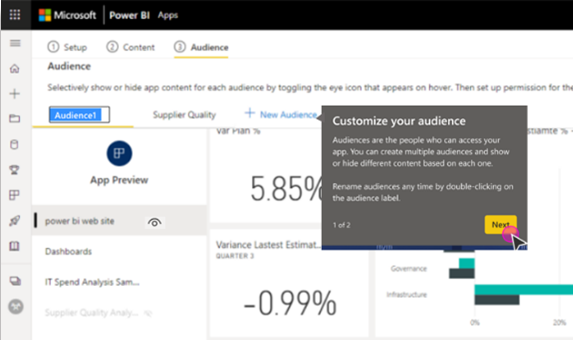
Ważne
- Jeśli aplikacja korzysta z modeli semantycznych z innych obszarów roboczych, upewnij się, że wszyscy użytkownicy aplikacji mają dostęp do podstawowych modeli semantycznych.
- Jeśli aplikacja lub raport znajduje się w tym samym obszarze roboczym co model semantyczny, upewnij się, że do aplikacji został również dodany raport skojarzony z modelem semantycznym.
Dla każdej grupy odbiorców przyznaj dostęp wszystkim w organizacji lub tylko określonym użytkownikom lub grupom. Możesz również rozwinąć opcję Zaawansowane , aby skonfigurować następujące ustawienia dla grupy odbiorców:
Zezwalaj użytkownikom na udostępnianie modeli semantycznych w tej aplikacji: ta opcja umożliwia użytkownikom aplikacji udostępnianie podstawowych modeli semantycznych odbiorców aplikacji.
Zezwalaj użytkownikom na tworzenie zawartości za pomocą modeli semantycznych w tej aplikacji: ta opcja umożliwia użytkownikom aplikacji tworzenie własnych raportów i pulpitów nawigacyjnych na podstawie semantycznych modeli odbiorców aplikacji.
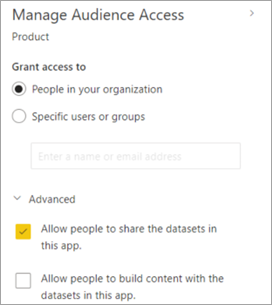
Uwaga
- Ustawienia zaawansowane dotyczą wszystkich odbiorców, w tym użytkowników obszaru roboczego. Mogą udostępniać modele semantyczne i tworzyć treść za pomocą modeli semantycznych w tej aplikacji, pod warunkiem że mają rolę co najmniej Osoby przeglądającej w obszarze roboczym. Aby uzyskać więcej informacji na temat ról, zobacz Role w obszarach roboczych .
- Uprawnienia kompilacji dotyczą tylko modeli semantycznych w tym samym obszarze roboczym co aplikacja. Jeśli modele semantyczne znajdują się w innych obszarach roboczych, musisz jawnie udzielić uprawnień do kompilacji dla tych modeli semantycznych lub przynajmniej dodać użytkowników do roli Osoba przeglądająca w innym obszarze roboczym.
Opublikuj aplikację
Po skonfigurowaniu odbiorców i zawartości dla każdej grupy odbiorców możesz przystąpić do publikowania aplikacji. Możesz zainstalować aplikację automatycznie dla użytkowników, jeśli administrator sieci szkieletowej włączył to ustawienie w portalu administracyjnym sieci szkieletowej. Przeczytaj więcej na temat automatycznego instalowania aplikacji w tym artykule.
Wybierz Opublikuj aplikację.
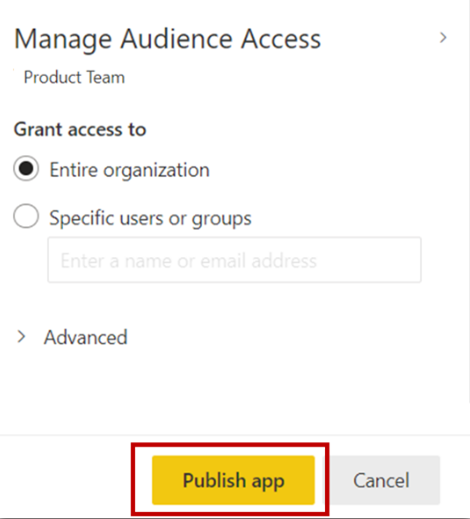
Po pomyślnym opublikowaniu aplikacji zostanie wyświetlony komunikat Pomyślnie opublikowany zawierający link do aplikacji z możliwością udostępniania. Możesz skopiować i udostępnić ten link użytkownikom aplikacji.
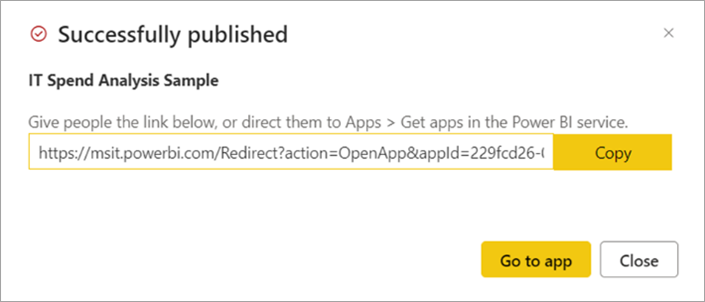
Opublikowaną aplikację można również udostępnić, wybierając przycisk Kopiuj link w dolnej części strony Konfiguracja . Powoduje to utworzenie udostępnialnego linku do aplikacji, który można przekazać użytkownikom.
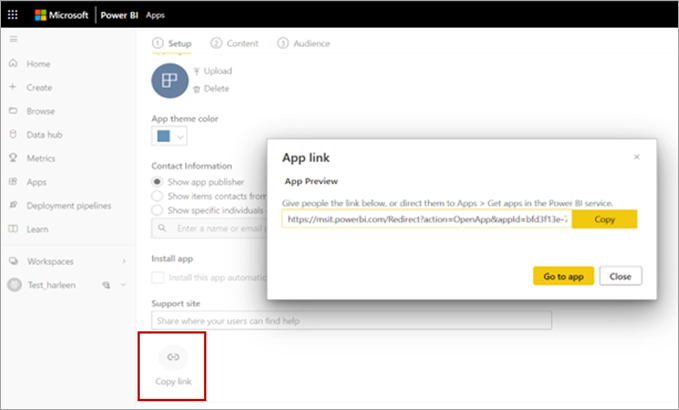
Użytkownicy aplikacji mogą również żądać dostępu do aplikacji, wyszukując aplikację z witryny Marketplace aplikacji lub usługi AppSource. Aby uzyskać więcej informacji na temat środowiska aplikacji dla użytkowników końcowych, zobacz sekcję app view tego artykułu.
Publikowanie aplikacji w całej organizacji
Podczas publikowania aplikacji możesz dodać całą organizację do dowolnej grupy odbiorców aplikacji.
- W obszarze Zarządzanie dostępem do odbiorców wybierz pozycję Cała organizacja.
Jednak opcja dodania całej organizacji jest wyłączona w tych trzech scenariuszach:
- Wybrano pozycję Zainstaluj tę aplikację automatycznie na karcie Konfiguracja. Automatyczna instalacja aplikacji dla całej organizacji nie jest dozwolona.
- Jesteś użytkownikiem-gościem, któremu przypisano rolę obszaru roboczego.
- Administrator nie zezwala na przypisywanie aplikacji do całej organizacji. Możesz poprosić administratora o zmianę tego ustawienia w sekcji Ustawienia dzierżawy aplikacji w portalu administracyjnym.
Zmienianie ustawień dla użytkowników, którzy nie mają dostępu
Możesz kontrolować, co użytkownicy widzą podczas próby wyświetlenia aplikacji, ale nie mają dostępu. Ustawienie domyślne wyzwala przepływ żądania dostępu. Użytkownicy widzą, że nie mają dostępu i mogą przesłać żądanie dostępu.
Domyślnie żądania dostępu wysyłane do Ciebie w wiadomości e-mail. Zobacz sekcję w tym artykule, aby uzyskać więcej informacji na temat zarządzania żądaniami dostępu.
W przypadku odmowy dostępu do aplikacji można również wyświetlić niestandardowy komunikat dla użytkowników.
Dostosowywanie zachowania żądania dostępu
Niektóre organizacje mają procesy i systemy poza usługą Power BI na potrzeby przeglądania żądań dostępu i zarządzania nimi. Ustawienie niestandardowego komunikatu umożliwia wyjaśnienie lub podanie linku do sposobu, w jaki użytkownik może uzyskać dostęp do aplikacji usługi Power BI. Domyślne zachowanie żądania dostępu dla aplikacji Power BI można zmienić, przechodząc do ustawień aplikacji usługi Power BI i konfigurując opcje Żądań dostępu zgodnie z potrzebami. Wybierz pozycję Zastąp niestandardowym automatycznym komunikatem.
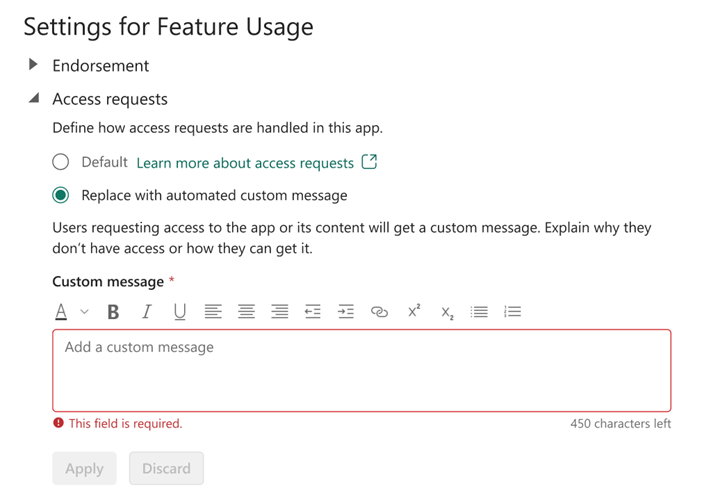
Możesz utworzyć własny niestandardowy komunikat i dołączyć link umożliwiający użytkownikom żądanie dostępu. Ta opcja umożliwia podanie instrukcji dotyczących sposobu, w jaki użytkownik może uzyskać dostęp do aplikacji Power BI, zamiast otrzymywać żądania za pośrednictwem poczty e-mail. Możesz wybrać tę opcję, na przykład jeśli organizacja używa zautomatyzowanego systemu do obsługi żądań dostępu. Gdy użytkownicy, którzy nie mają dostępu do aplikacji usługi Power BI, spróbują go wyświetlić, zobaczą komunikat z podanymi instrukcjami.
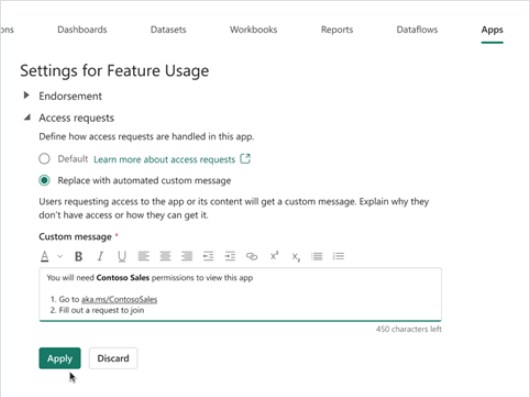
Obszar wiadomości niestandardowej w przykładzie żądań dostępu zawiera przykładowe instrukcje. Instrukcje mogą być bogatym tekstem z formatowaniem i linkami. W poniższym przykładzie przedstawiono komunikat, który widzą użytkownicy, gdy próbują wyświetlić aplikację Power BI, do której nie mają dostępu.
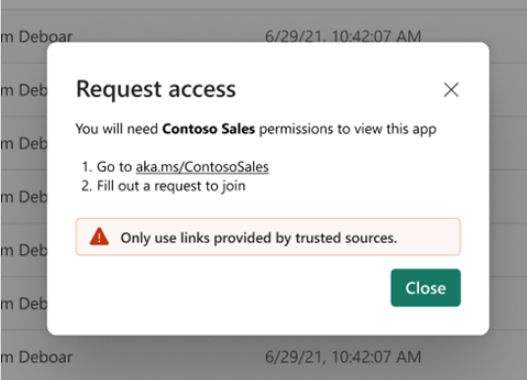
Uwaga
Komunikaty niestandardowe nie są obsługiwane w aplikacjach mobilnych power BI dla systemów iOS i Android. Jeśli zdecydujesz się wyświetlić niestandardowy komunikat dla użytkowników, którzy nie mają dostępu do aplikacji Power BI, użytkownicy na urządzeniach przenośnych nadal widzą domyślny przepływ żądań dostępu.
Zarządzanie żądaniami dostępu do aplikacji
Po opublikowaniu aplikacji możesz zarządzać uprawnieniami aplikacji.
Na liście Aplikacje wybierz pozycję Więcej opcji (...) obok aplikacji, a następnie wybierz pozycję Zarządzaj uprawnieniami.
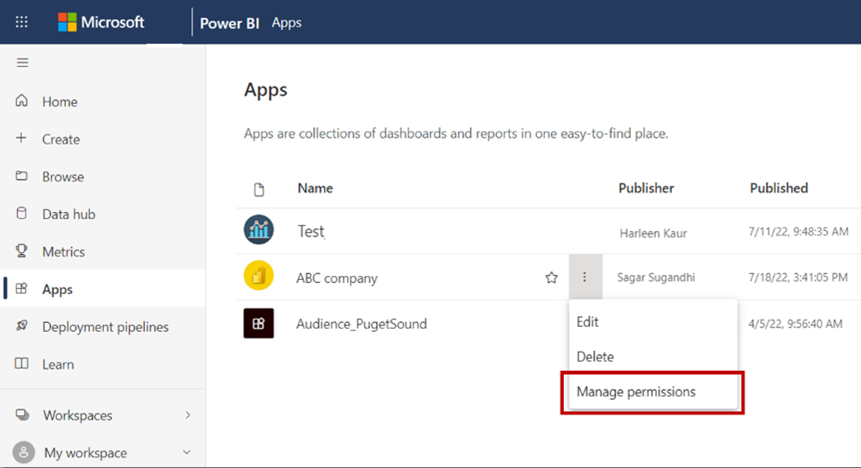
Baner powiadomienia w obszarze roboczym jest wyświetlany, jeśli są oczekujące żądania dostępu. Wybierz pozycję Widok , aby uzyskać bezpośredni dostęp do strony zarządzania uprawnieniami aplikacji.

Strona Zarządzanie uprawnieniami zawiera następujące karty:
Bezpośredni dostęp: wyświetla listę wszystkich użytkowników, którzy mają już dostęp do aplikacji.
Oczekujący dostęp: wyświetla listę wszystkich oczekujących żądań.
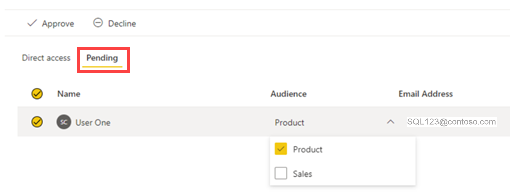
Zmienianie opublikowanej aplikacji
Wykonaj następujące kroki, aby zmodyfikować opublikowaną aplikację.
Otwórz obszar roboczy odpowiadający aplikacji. Jeśli jesteś administratorem obszaru roboczego lub członkiem, możesz również otworzyć obszar roboczy z aplikacji, wybierając ikonę Edytuj aplikację.

Wprowadź zmiany w zawartości aplikacji.
Obszar roboczy to obszar przejściowy, więc zmiany nie będą aktywne w aplikacji do momentu ponownego opublikowania. Dzięki temu można wprowadzać zmiany bez wpływu na opublikowane aplikacje.
Ważne
Jeśli usuniesz raport i zaktualizujesz aplikację, użytkownicy aplikacji utracą wszystkie wprowadzone dostosowania, takie jak zakładki, komentarze itd. Nie można przywrócić tych dostosowań, nawet jeśli raport zostanie dodany z powrotem do aplikacji.
Wybierz pozycję Aktualizuj aplikację w widoku zawartości obszaru roboczego.
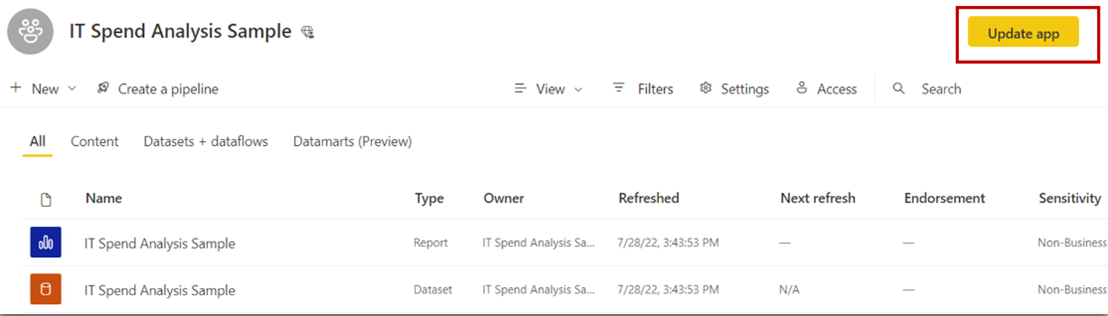
Zaktualizuj konfigurację, zawartość i grupę docelową, jeśli chcesz, a następnie wybierz Aktualizuj aplikację.
Osoby, które opublikowały aplikację, automatycznie zobaczą zaktualizowaną wersję aplikacji.
Uwaga
Jeśli usunięto uprawnienia aplikacji w ramach aktualizacji, nowe instalatory aplikacji nie otrzymają tych uprawnień. Jednak aktualizacja nie usunie uprawnień od użytkowników, którzy już je mają. Aby usunąć taki istniejący dostęp, przejdź do karty Bezpośredni dostęp na stronie zarządzania uprawnieniami modelu semantycznego i usuń uprawnienia ręcznie.
Kopiowanie linku do określonego elementu w aplikacji
Wymaganie wstępne dotyczące kopiowania linku
Zanim będzie można skopiować link do elementu w aplikacji, musisz opublikować aplikację. Link do kopiowania na karcie Zawartość elementu nie będzie wyświetlany do momentu opublikowania aplikacji.
Elementy, do których można skopiować łącze
Możesz skopiować link do tych elementów w aplikacji:
- Raport usługi Power BI
- Raport podzielony na strony
- Panel kontrolny
- Karta wyników
Nie można skopiować linku do skoroszytu programu Excel w aplikacji.
Kopiowanie linku
W aplikacji wybierz pozycję Więcej opcji (...) obok elementu, do którego chcesz skopiować link.
Wybierz pozycję Kopiuj link.
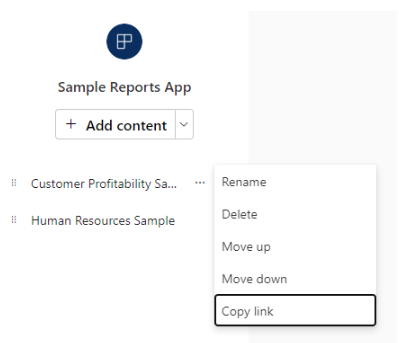
W oknie dialogowym Link aplikacji wybierz Kopiuj, a następnie Zamknij lub Przejdź do aplikacji.
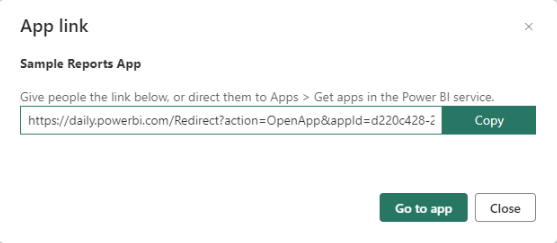
Automatyczne instalowanie aplikacji dla użytkowników końcowych
Jeśli administrator udzieli Ci uprawnień, możesz automatycznie instalować aplikacje podczas ich publikowania i wypychać aplikacje do użytkowników. Ta funkcja wypychania ułatwia dystrybucję odpowiednich aplikacji do odpowiednich osób lub grup. Aplikacja zostanie automatycznie wyświetlona na liście zawartości aplikacji użytkowników końcowych. Nie muszą wyszukiwać jej w witrynie Marketplace aplikacji ani w usłudze Microsoft AppSource ani za pomocą linku instalacji. Zobacz, jak administratorzy włączają publikowanie aplikacji dla użytkowników końcowych w artykule o portalu administracyjnym Fabric.
Jak automatycznie publikować aplikację dla użytkowników końcowych
Po tym, jak administrator przypisze ci uprawnienia, pojawi się nowa opcja, aby automatycznie zainstalować aplikację. Po zaznaczeniu pola wyboru i wybraniu pozycji Publikuj aplikację (lub Zaktualizuj aplikację) aplikacja zostanie opublikowana we wszystkich grupach odbiorców zdefiniowanych na karcie Odbiorcy aplikacji.

Jak użytkownicy otrzymują opublikowane aplikacje
Po opublikowaniu aplikacji dla użytkowników zostanie ona automatycznie wyświetlona na liście aplikacje. Dzięki temu można zidentyfikować aplikacje, które mają być dostępne dla określonych użytkowników lub ról zadań w organizacji.
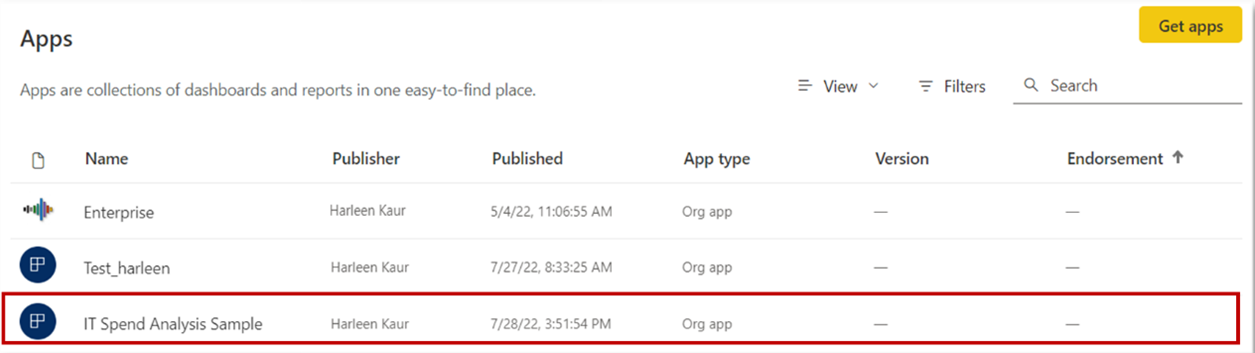
Zagadnienia dotyczące automatycznego instalowania aplikacji
Pamiętaj o tych kwestiach podczas publikowania aplikacji i automatycznego wypychania ich do użytkowników końcowych:
Nie można automatycznie zainstalować aplikacji dla całej organizacji. Jeśli zaznaczysz pole wyboru zainstaluj aplikację automatycznie, opcja dla całej organizacji stanie się nieaktywna.
Automatyczne instalowanie aplikacji dla użytkowników może zająć trochę czasu. Większość aplikacji jest instalowana natychmiast dla użytkowników, ale publikowanie aplikacji może zająć trochę czasu, w zależności od liczby elementów w aplikacji i liczby osób, którym udzielono dostępu. Zalecamy publikowanie aplikacji poza godzinami pracy z dużą ilością czasu, zanim użytkownicy ich potrzebują. Przed wysłaniem szerokiej komunikacji dotyczącej dostępności aplikacji zweryfikuj kilku użytkowników.
Jeśli użytkownicy nie widzą natychmiast aplikacji na liście Aplikacje , powinni odświeżyć lub zamknąć i otworzyć ponownie przeglądarkę.
Spróbuj nie przeciążyć użytkowników. Należy uważać, aby nie publikować zbyt wielu aplikacji dla użytkowników, aby postrzegali wstępnie zainstalowane aplikacje jako przydatne dla nich. Najlepiej kontrolować, kto może wydawać aplikacje dla użytkowników końcowych, aby skoordynować termin wydania. Ustanów punkt kontaktowy do publikacji aplikacji w organizacji dla użytkowników końcowych.
Użytkownicy-goście, którzy nie zaakceptowali zaproszenia, nie otrzymują automatycznie zainstalowanych aplikacji.
Widok użytkownika aplikacji
Użytkownicy aplikacji w usłudze Power BI i w aplikacjach mobilnych Power BI widzą zawartość tylko na podstawie uprawnień dostępu dla odpowiednich grup odbiorców. Użytkownicy, którzy mają dostęp do wielu grup odbiorców, zobaczą karty grup na górnym pasku, aby łatwo przełączać się między różnymi widokami odbiorców. Jeśli na przykład użytkownik jest częścią zarówno zespołu produktu, jak i grup zespołu ds. sprzedaży, zobaczy trzy karty widoku, jak pokazano na poniższej ilustracji. Domyślnie użytkownicy widzą widok karty Wszystkie, który jest skonsolidowanym widokiem przedstawiającym całą zawartość, do której mają dostęp. Użytkownicy aplikacji mogą przeglądać różne karty grup odbiorców, aby wyświetlić zawartość dla każdej grupy.
Widok 'Wszystkie'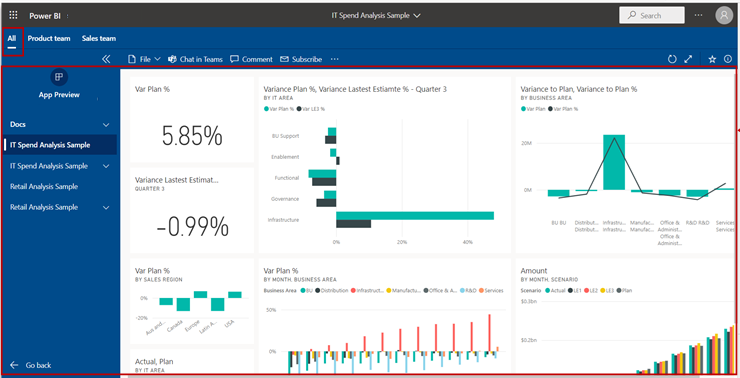
Grupa odbiorców pierwsza, zespół produktu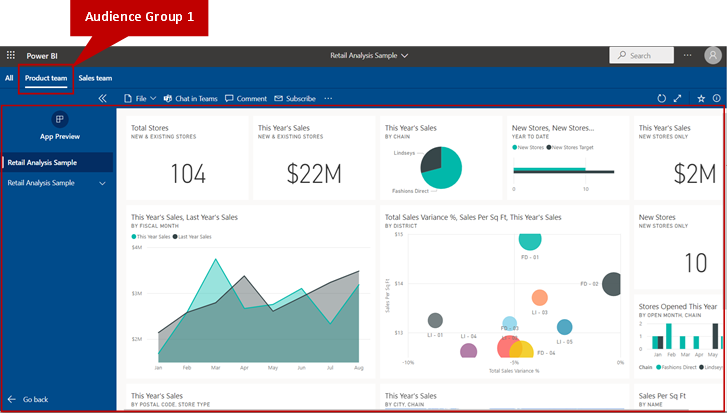
Grupa odbiorców druga, zespół ds. sprzedaży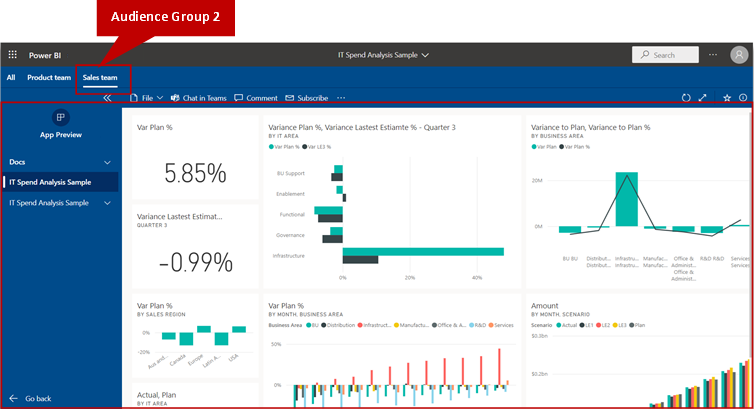
Dowiedz się więcej o tym, jak użytkownicy aplikacji korzystają z aplikacji.
Cofnij publikację aplikacji
Dowolny administrator lub członek obszaru roboczego może cofnąć publikowanie aplikacji.
W obszarze roboczym wybierz Więcej opcji (...)>Cofnięcie publikacji aplikacji.
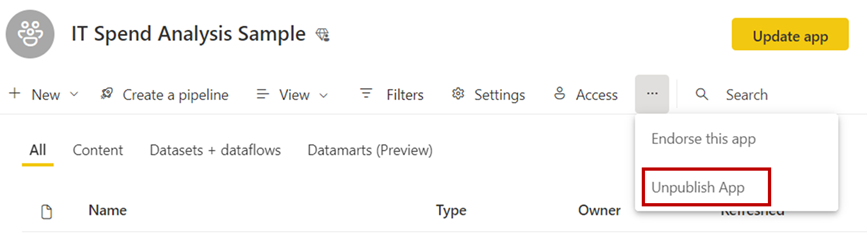
Ta akcja powoduje odinstalowanie aplikacji dla wszystkich użytkowników, którym ją udostępniono, a oni nie mają już do niej dostępu. Ta akcja nie powoduje usunięcia obszaru roboczego ani jego zawartości.
Ważne
Gdy cofniesz publikowanie aplikacji, użytkownicy utracą dostosowania, nawet jeśli opublikujesz ponownie aplikację później. Tracą wszystkie osobiste zakładki, komentarze i tak dalej skojarzone z zawartością w aplikacji. Wycofaj aplikację z publikacji tylko wtedy, gdy musisz ją usunąć.
Rozważania i ograniczenia
Aby zachować niezawodność i wydajność aplikacji, poniżej przedstawiono niektóre aplikacje, grupy odbiorców i limity dostępu, które należy wziąć pod uwagę:
- Możesz utworzyć jedną aplikację dla każdego obszaru roboczego.
- Operacje publikowania i aktualizacji aplikacji mają limit czasu 1 minuty. Jeśli podczas aktualizacji aplikacji występuje błąd limitu czasu, rozważ zmniejszenie liczby elementów zawartych w niej.
- W niektórych przypadkach aplikacja może być zbyt duża, aby ją zaktualizować. W takich przypadkach wyświetla się komunikat Nie można zaktualizować aplikacji i aplikacja musi zostać zoptymalizowana przed aktualizacją. Aby zoptymalizować dużą aplikację, spróbuj wykonać co najmniej jedną z następujących czynności: zmniejsz liczbę elementów w aplikacji; przekonwertuj raporty w aplikacji na inny format, taki jak rozszerzony format raportu usługi Power BI; utwórz ponownie aplikację jako aplikację organizacji . Po zoptymalizowaniu aplikacji spróbuj ją ponownie zaktualizować. Jeśli komunikat Nie można zaktualizować aplikacji będzie się powtarzał, kontynuuj optymalizowanie aplikacji do momentu, gdy aktualizacja się powiedzie.
- Możesz utworzyć maksymalnie 25 grup odbiorców na aplikację.
- Łącznie 10 000 użytkowników i grup użytkowników może mieć dostęp do aplikacji.
- Każda grupa użytkowników jest liczona jako jeden wpis do łącznej liczby 10 000.
- Możesz dodać maksymalnie 1000 użytkowników lub grup użytkowników na grupę odbiorców (zanotuj łączny limit użytkowników aplikacji i grup użytkowników powyżej). Zalecamy użycie co najmniej jednej grupy użytkowników zawierającej wszystkich użytkowników, którzy powinni mieć dostęp.
- Jeśli użytkownik dodany do grupy odbiorców ma już dostęp do aplikacji za pośrednictwem obszaru roboczego, nie jest wyświetlany na liście dostępu dla aplikacji.
- Każdy użytkownik obszaru roboczego lub grupa użytkowników jest liczony w każdej grupie odbiorców. Jeśli na przykład masz czterech użytkowników obszaru roboczego i pięć grup odbiorców aplikacji, to czterech użytkowników obszaru roboczego będzie liczone na grupę odbiorców (4x5), co stanowi 20 użytkowników w stosunku do limitu 10 000 użytkowników lub grup użytkowników na aplikację. Ponadto każdy użytkownik obszaru roboczego lub grupa użytkowników jest uwzględniany w limicie 1000 użytkowników lub grup na grupę odbiorców.
- Rozważ liczbę użytkowników obszaru roboczego lub grup użytkowników z dostępem do aplikacji oraz liczbę użytkowników i grup użytkowników dodanych do grup odbiorców podczas tworzenia dodatkowych grup odbiorców. Możliwe jest osiągnięcie maksymalnej liczby 10 000 użytkowników lub grup użytkowników na aplikację przed osiągnięciem limitu 25 grup odbiorców na aplikację. Jeśli na przykład utworzysz 10 grup odbiorców i masz 1 000 użytkowników na grupę odbiorców (uwzględniając użytkowników obszaru roboczego również), osiągniesz limit 10 000 użytkowników aplikacji lub grup użytkowników. Wszystkie dodatkowe grupy odbiorców z dodatkowymi użytkownikami lub grupami użytkowników zablokują możliwość publikowania lub aktualizacji aplikacji.
- Jeśli dołączysz raport, który używa powiązanych modeli semantycznych w aplikacji, znanych również jako DirectQuery dla modeli semantycznych Power BI i Analysis Services, podczas dodawania użytkownika do grupy odbiorców, upewnij się, że nadajesz uprawnienia wszystkim modelom semantycznym w łańcuchu. Zalecamy używanie grup zabezpieczeń firmy Microsoft Entra do zarządzania uprawnieniami tutaj. Aby uzyskać więcej informacji, odwiedź stronę Strategia używania grup. Te same kwestie należy wziąć pod uwagę w przypadku modeli semantycznych w innym obszarze roboczym niż aplikacja. Upewnij się, że nadaj uprawnienia do semantycznych modeli w innym obszarze roboczym.
- Jeśli dołączysz raport podzielony na strony, który korzysta z modelu semantycznego, w aplikacji podczas dodawania użytkownika do grupy odbiorców, pamiętaj o udzieleniu uprawnień do modelu semantycznego.
- Użytkownicy-goście wymagają roli Directory Readers , aby móc aktualizować.
Dodatkowe kwestie, które należy wziąć pod uwagę podczas publikowania aplikacji:
- AppSource to zewnętrzna usługa, która oferuje wyłącznie aplikacje przeznaczone dla publiczności. W przypadku aplikacji organizacyjnych użytkownicy mogą po prostu przejść do witryny Marketplace aplikacji, aby je znaleźć. Aplikacje szablonowe są również dostępne w witrynie marketplace aplikacji.
- Możesz przypiąć całą stronę raportu do pulpitu nawigacyjnego, używając funkcji przypięcia dynamicznego lub przypiąć pojedynczą wizualizację jako kafelek z raportu do pulpitu nawigacyjnego.
- Po wybraniu wizualizacji przypiętej jako kafelek na pulpicie nawigacyjnym w opublikowanej aplikacji, zostaniesz przekierowany do bazowego raportu. Jeśli twórca aplikacji zdecydował się nie dołączyć raportu, który ma powiązany pulpit nawigacyjny w aplikacji, nie zostaniesz przekierowany do tego raportu bazowego po wybraniu powiązanego kafelka.
- Aby wyświetlić całą stronę raportu przypiętą jako aktywne przypięcie do pulpitu nawigacyjnego lub raport drążenia w dół, twórcy aplikacji muszą uwzględnić raport dla odbiorców aplikacji.
- Adres URL witryny pomocy technicznej jest wyświetlany na karcie informacji o elemencie.
- Domyślnie cała nowo dodana zawartość do już opublikowanej aplikacji jest oznaczona jako niewidoczna. Musisz przejść do każdej grupy odbiorców i ręcznie ją odblokować.
- Posiadanie wielu odbiorców nie jest w pełni obsługiwane w potokach wdrażania. Widoczność zawartości nowej zawartości dodawanej do aplikacji organizacji musi być nadal zarządzana ręcznie za pośrednictwem zarządzania odbiorcami.
- W przypadku korzystania z opcji "Dodaj łącze" można otwierać tylko linki osadzone w obszarze zawartości.
- Aplikacje mogą mieć maksymalnie 200 pulpitów nawigacyjnych.
- Tworzenie subskrypcji na podstawie karty wyników z poziomu aplikacji nie jest obsługiwane. Aby obejść ten problem, administratorzy obszaru roboczego lub właściciele elementów mogą tworzyć subskrypcje na podstawie źródłowej karty wyników i dodawać użytkowników aplikacji jako adresatów. Adresaci mogą zarządzać swoimi subskrypcjami w ustawieniach powiadomień >.